我们经常把比较重要的数据放在电脑里,但是电脑有的时候也不是非常安全,尤其是电脑使用人太多的时候尤其是如此,因此有时候自己电脑里的东西不想给人复制,即使用U盘也拷不走,那要怎么办呢?下面教大家一个非常实用的方法,详情如下:
方法一: 通过注册表禁止U盘复制文件
一、打开“开始”——“运行”(可以通过windows+R)输入“regedit”。在“ HKEY_LOCAL_MACHINE\SYSTEM\CurrentControlSet\Control ”下,新建一个叫"StorageDevicePolicies”项。
新建StorageDevicePolicies项值
二、然后在 "StorageDevicePolicies”项的右边新建一个叫“WriteProtect”的DWORD值,方法与上面相似,这里就不截图了。
三、最后我们再导出“StorageDevicePolicies”项。放到C盘根目录下,并命名为“y.reg”。
导出StorageDevicePolicies项四、然后把右边的“WriteProtect”的DWORD值改为“1”。然后导出到桌面上,命名“U盘只读.reg”。
五、然后再在“C:\WINDOWS\system32”,新建一个记事本,写入:
Echo off
Reg import c:\y.reg
并保存为"yes.bat”,不会制作的朋友请点此下载yes.bat文件
六、好了,完成了。插入U盘。复制一个文件试试。如果不出错的话当然会出现复制失败的情况了。
七、要让它成功,就先取出U盘。然后再在“开始”——“运行”中输入“yes”。再插上U盘,就可以成功复制你想要的文件了。
八、复制完后别忘了,给它还原上锁。双击我们新建在桌面上的“U盘只读.reg”就可以了。
方法二、通过专业的USB端口管理软件来实现。
如果你觉得上面的方法比较复杂,也可以通过专业的USB端口控制软件来实现,例如当前国内使用较为普遍的“大势至USB端口管理软件”(下载地址:http://www.grablan.com/monitorusb.html),可以轻松禁止U盘使用、限制移动硬盘、禁用手机存储卡等,可 以完全禁用一切USB存储设备。同时,大势至USB监控软件还可以实现精细的U盘管理,例如“只允许从U盘向电脑复制文件,禁止从电脑向U盘复制文件”,这样可以便于发挥U盘的文件转存和传输功能; 同时,还可以实现“可以从电脑向U盘复制文件,但必须输入管理员密码”,这样对于有权限的人,可以使用U盘,而对于没有权限的人依然无法使用U盘,实现了分权、分级别管理。如下图所示: 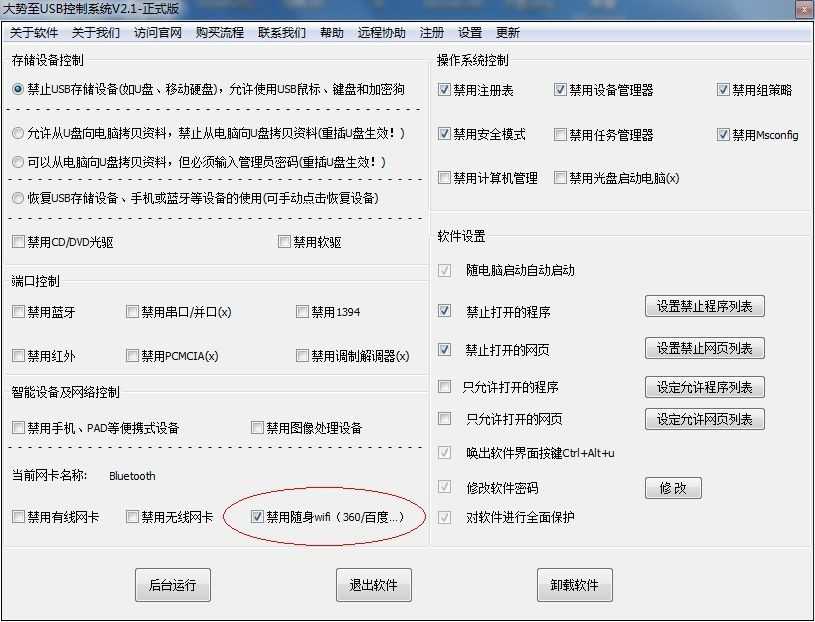
同时,通过“大势至USB控制系统” 还可以禁止修改注册表、禁止修改组策略、禁止打开设备管理器、禁止进入电脑安全模式、禁止从U盘启动操作系统等功能,从而可以防止员工通过修改注册表、组策 略等方式来重新启用U盘和移动硬盘的目的,从而可以完全实现对U盘使用的管理。
防止别人用U盘复制我的电脑上文件的方法教程
编辑:jimmy
日期: 2024/11/18 浏览:1 次
